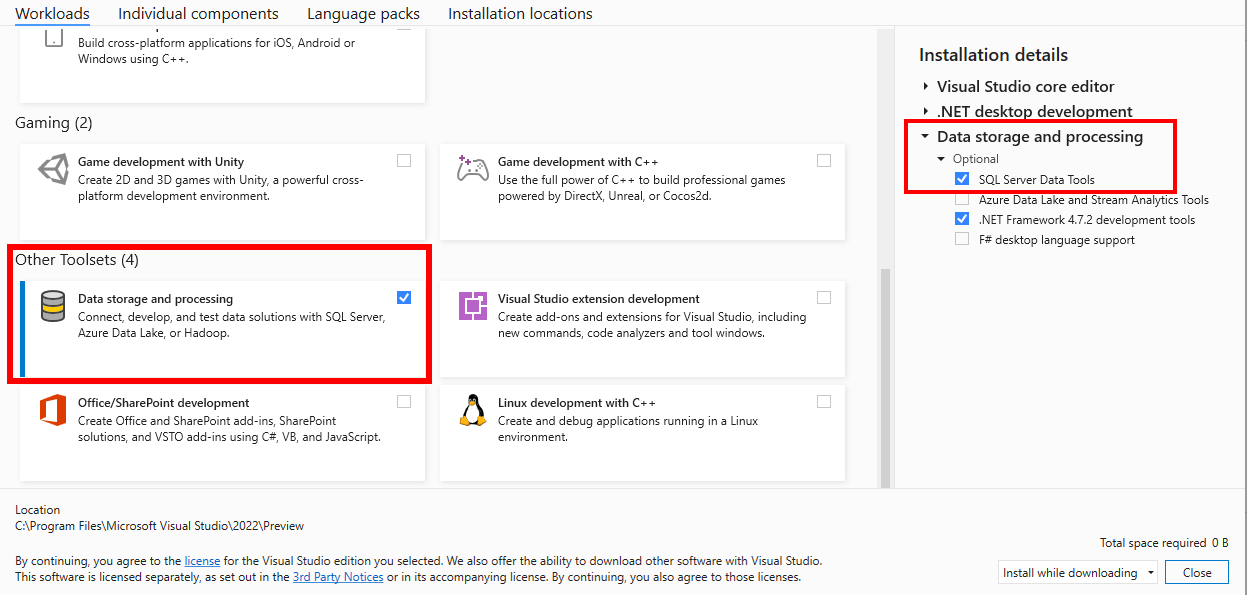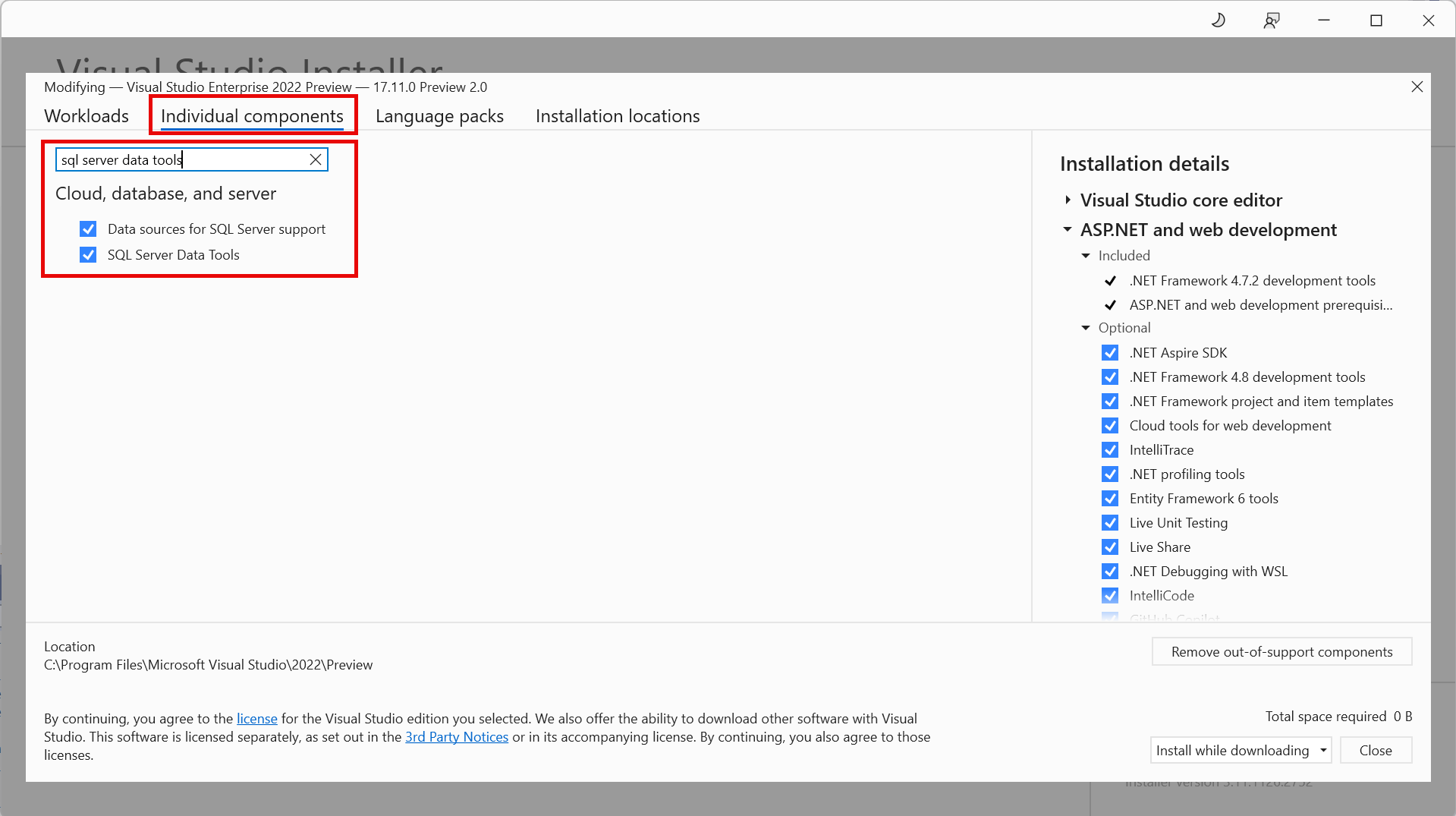Installare SQL Server Data Tools per Visual Studio (SSDT)
Si applica a:Database SQL
Database Azure SQL
Azure Synapse Analytics
SQL Server Data Tools (SSDT) è una serie di strumenti di sviluppo moderno per la compilazione di database relazionali SQL Server, database SQL di Azure, modelli di dati di Analysis Services (AS), pacchetti di Integration Services (IS) e report di Reporting Services (RS). Con SSDT è possibile progettare e distribuire oggetti SQL con lo stesso concetto di progetto di altri strumenti di sviluppo di applicazioni. La funzionalità dei progetti SQL si estende alle pipeline CI/CD, consentendo di automatizzare la compilazione e la distribuzione dei progetti di database con l'interfaccia della riga di comando di SqlPackage.
Le note sulla versione per SSDT e i relativi componenti sono disponibili per Visual Studio 2017, 2019 e 2022. Una panoramica delle funzionalità principali di SSDT è disponibile in Panoramica di SSDT.
Nota
Non è disponibile alcun programma di installazione autonomo SSDT per Visual Studio. SSDT viene installato come componente di Visual Studio, sia per l'installazione online che per l'installazione offline. I progetti Analysis Services, Integration Services e Reporting Services sono disponibili come estensioni separate per ogni versione.
Installare SSDT con Visual Studio
Se Visual Studio 2022 o Visual Studio 2019 sono già installati, è possibile modificare l'elenco dei carichi di lavoro per includere SSDT. Se Visual Studio 2019/2022 non è installato, è possibile scaricare e installare Visual Studio 2022.
Per modificare i carichi di lavoro di Visual Studio installati in modo da includere SSDT, usare il programma di installazione di Visual Studio.
Avviare il programma di installazione di Visual Studio. Nel menu Start di Windows è possibile cercare "programma di installazione".
Nel programma di installazione selezionare l'edizione di Visual Studio a cui si vuole aggiungere SSDT e quindi scegliere Modifica.
Selezionare SQL Server Data Tools in Elaborazione ed archiviazione dati nell'elenco dei carichi di lavoro.
Visual Studio per Arm64
Visual Studio è disponibile come applicazione Arm64 nativa in Windows 11 Arm64. In Visual Studio 17.10 e versioni successive, SSDT è disponibile per Arm64 con alcune limitazioni. Per installare o configurare Visual Studio per includere SSDT in un dispositivo Arm64:
Installare Visual Studio 17.10 o versione successiva nel dispositivo Arm64.
Nel programma di installazione selezionare la scheda Singoli componenti e cercare SQL Server Data Tools.
Selezionare SQL Server Data Tools e quindi scegliere Modifica.
Installare le estensioni per Analysis Services, Integration Services e Reporting Services
Per i progetti di Analysis Services (SSAS), Integration Services (SSIS) o Reporting Services (SSRS), è possibile installare le estensioni appropriate da Visual Studio con Estensioni>Gestisci estensioni oppure dal Marketplace.
Estensioni per Visual Studio 2022
Estensioni per Visual Studio 2019
Versioni di SQL supportate
Versioni SQL supportate in Visual Studio 2022
| Modelli di progetto | Piattaforme SQL supportate |
|---|---|
| Database relazionali | SQL Server 2016 (13.x), SQL Server 2022 (16.x) Database SQL di Azure, Istanza gestita di SQL di Azure Pool dedicati Azure Synapse Analytics Pool serverless di Azure Synapse Analytics (richiede VS2022 17.7 vedere le note sulla versione) |
| Modelli di Analysis Services Report di Reporting Services |
SQL Server 2016 - SQL Server 2022 |
| pacchetti di Integration Services | SQL Server 2019 - SQL Server 2022 |
Versioni SQL supportate in Visual Studio 2019
| Modelli di progetto | Piattaforme SQL supportate |
|---|---|
| Database relazionali | SQL Server 2012 - SQL Server 2019 Database SQL di Azure, Istanza gestita di SQL di Azure Azure Synapse Analytics (solo pool dedicati) |
| Modelli di Analysis Services Report di Reporting Services |
SQL Server 2008 - SQL Server 2019 |
| pacchetti di Integration Services | SQL Server 2012 - SQL Server 2022 |
Installazione offline
Per gli scenari in cui è necessaria l'installazione offline, ad esempio una larghezza di banda ridotta o reti isolate, SSDT è disponibile per l'installazione offline. Sono disponibili due approcci:
- Per un singolo computer, scaricare tutto, quindi installare
- Per l'installazione in uno o più computer, usare il programma di avvio automatico di Visual Studio dalla riga di comando
Per altri dettagli, è possibile seguire le linee guida dettagliate per l'installazione offline
Termini della licenza per Visual Studio
Per comprendere i termini della licenza e i casi d'uso per Visual Studio, vedere Directory delle licenze di Visual Studio. Ad esempio, se si usa Community Edition di Visual Studio per SQL Server Data Tools, rivedere il contratto di licenza con l’utente finale (EULA) per tale edizione specifica di Visual Studio nella directory delle licenze di Visual Studio.
Versioni precedenti
Per scaricare e installare SSDT per Visual Studio 2017 o una versione precedente di SSDT, vedere Versioni precedenti di SQL Server Data Tools (SSDT e SSDT-BI).
Vedi anche
Passaggi successivi
Dopo l'installazione di SSDT, eseguire queste esercitazioni per imparare a creare database, pacchetti, modelli di dati e report mediante SSDT.
 Ottenere aiuto
Ottenere aiuto
- Idee per SQL: si hanno suggerimenti per migliorare SQL Server?
- Domande e risposte Microsoft (SQL Server)
- DBA Stack Exchange (tag sql-server): domande su SQL Server
- Stack Overflow (tag sql-server): risposte a domande sullo sviluppo di SQL
- Reddit - general discussion about SQL Server (Discussione generale su SQL Server)
- Condizioni di licenza e informazioni per Microsoft SQL Server
- Opzioni di supporto per utenti aziendali
- Contatta Microsoft
- Guida e commenti di SQL Server
 Contribuire alla documentazione di SQL
Contribuire alla documentazione di SQL
Il contenuto SQL può essere modificato. L'autore delle modifiche contribuirà a migliorare la documentazione e verrà accreditato come collaboratore alla realizzazione della pagina.
Per maggiori informazioni, vedere Come contribuire alla documentazione di SQL Server
Commenti e suggerimenti
Presto disponibile: Nel corso del 2024 verranno gradualmente disattivati i problemi di GitHub come meccanismo di feedback per il contenuto e ciò verrà sostituito con un nuovo sistema di feedback. Per altre informazioni, vedere https://aka.ms/ContentUserFeedback.
Invia e visualizza il feedback per